mSem resumo de edição |
(Atualização link ANP para consulta de postos (Sniperkawakdx)) |
||
| (35 revisões intermediárias por 6 usuários não estão sendo mostradas) | |||
| Linha 1: | Linha 1: | ||
{{ReturnToManualdeedição}} | {{ReturnToManualdeedição}} | ||
Para que a função de | Para que a função de pesquisar por preços de combustível funcione de forma adequada, é essencial que os respectivos postos estejam mapeados. | ||
=== Diretrizes === | === Diretrizes === | ||
Postos de combustíveis, no Brasil, devem ser mapeados segundo as seguintes diretrizes:''' | Postos de combustíveis, no Brasil, devem ser mapeados segundo as seguintes diretrizes:''' | ||
* Sempre deve ser usado '''Local (área)''' com a categoria "Posto de combustível" e deve cobrir | * Sempre deve ser usado '''Local (área)''' com a categoria "Posto de combustível" e deve cobrir a área do posto de combustível, mas '''não deve tocar nas vias próximas''' a ele, devendo-se restringi-la a real área útil do posto. As vias internas do posto são as únicas que devem cruzar o mesmo e devem ser classificadas como descrito a seguir. | ||
* | * A via interna do posto deve ser adicionada para prevenir que o Waze tenha uma falsa detecção de congestionamento no local. | ||
* As vias de entrada e de saída dos postos devem ser do tipo "Estacionamento" com sentido de direção e permissões de conversão verificadas. | * As vias de entrada e de saída dos postos devem ser do tipo '''"Estacionamento'''" com sentido de direção e permissões de conversão verificadas. | ||
* O ponto de referência deve ser nomeado com o nome do posto (não apenas como "Posto" ou com a bandeira do posto). | * O ponto de referência deve ser nomeado com o nome do posto (não apenas como "Posto" ou com a bandeira do posto). | ||
* A bandeira do posto deve ser selecionada de forma correta. Se houver uma bandeira ausente, solicite sua inclusão através do [ | * A bandeira do posto deve ser selecionada de forma correta. Se houver uma bandeira ausente, solicite sua inclusão através do [https://www.waze.com/forum/viewforum.php?f=298 Fórum]. Sem estes dados o posto não funcionará no Waze. | ||
'''Atenção:''' na ausência da identificação da bandeira/distribuidor, escolha a opção | '''Atenção:''' na ausência da identificação da bandeira/distribuidor, escolha a opção '''Branca'''. | ||
=== Passo a passo === | === Passo a passo === | ||
| Linha 23: | Linha 21: | ||
3. Encontre o local do posto de gasolina no mapa: | 3. Encontre o local do posto de gasolina no mapa: | ||
[[Arquivo:Gas1.png|nenhum|miniaturadaimagem|600x600px]] | |||
4. Passe o mouse sobre o botão '''Local''' e selecione '''Centro automotivo''' (Criar área) | |||
[[Arquivo:Gas2.png|miniaturadaimagem|600x600px|nenhum]] | |||
4. Passe o mouse sobre o botão | |||
[[ | |||
5. Desenhe o posto de gasolina no local escolhido, após acabar de desenhar, selecione o Posto: | 5. Desenhe o posto de gasolina no local escolhido, após acabar de desenhar, selecione o Posto: | ||
[[Arquivo:Gas4.png|nenhum|miniaturadaimagem|600x600px]] | |||
[[ | 6. Agora, o menu que aparecerá a esquerda já virá com todas as propriedades de posto de combustível. '''Para um posto de combustível funcionar corretamente no aplicativo Waze, são necessários o nome e a bandeira (Ipiranga, Petrobras, Shell, etc)'''. É importante incluir o máximo de dados possíveis, mas, no minimo a cidade onde fica. Um bom local para conseguir dados sobre postos é o site da [https://postos.anp.gov.br/consulta.asp ANP]. | ||
[[Arquivo:Gas5.png|nenhum|miniaturadaimagem|600x600px]] | |||
7. [[Guia_Rápido_de_Edição_de_Mapas#Criar_uma_Rua veja como criar uma rua|Desenhe]] a via interna do posto e classifique-a como '''Estacionamento'''. | |||
[[Arquivo:Gas6.png|nenhum|miniaturadaimagem|600x600px]] | |||
7. [[Guia_Rápido_de_Edição_de_Mapas#Criar_uma_Rua veja como criar uma rua|Desenhe]] a via interna do posto e classifique-a como '''Estacionamento'''. | |||
[[ | |||
8. Clique no botão [[Image:Wme_button_save_pending_red.png]] para salvar. | 8. Clique no botão [[Image:Wme_button_save_pending_red.png]] para salvar. | ||
9. Após a atualização do mapa INTL, que pode ser acompanha na [http://status.waze.com/ página de status do waze], você poderá ver o posto que você criou no Waze utilizando seu Smartphone ou Tablet. | 9. Após a atualização do mapa INTL, que pode ser acompanha na [http://status.waze.com/ página de status do waze], você poderá ver o posto que você criou no Waze utilizando seu Smartphone ou Tablet. | ||
[[Arquivo:Gas10.jpg|nenhum|miniaturadaimagem]] | |||
10. Exemplos das formas certas e erradas | |||
[[Arquivo:W.png|nenhum|miniaturadaimagem|600x600px]] | |||
[[ | |||
Fonte | |||
A principal fonte de consulta sobre os postos é a [https://cdp.anp.gov.br/ords/r/cdp_apex/consulta-dados-publicos-cdp/consulta-de-postos-lista?clear=7&session=5399428337403&cs=3x5Jpz6tAa5kXfGn9tSPUXKkHysU5F-BkyRpRXK7plzhoGdvni-4wH83Uz3_GwEz8UTAyGUJh5PhL-IQOTtBqMg Agencia Nacional do Petróleo, Gás Natural e Biocombustíveis] | |||
A principal fonte de consulta sobre os postos é a [ | |||
{{ReturnToManualdeedição}} | {{ReturnToManualdeedição}} | ||
Edição atual tal como às 22h16min de 13 de janeiro de 2024
Para que a função de pesquisar por preços de combustível funcione de forma adequada, é essencial que os respectivos postos estejam mapeados.
Diretrizes
Postos de combustíveis, no Brasil, devem ser mapeados segundo as seguintes diretrizes:
- Sempre deve ser usado Local (área) com a categoria "Posto de combustível" e deve cobrir a área do posto de combustível, mas não deve tocar nas vias próximas a ele, devendo-se restringi-la a real área útil do posto. As vias internas do posto são as únicas que devem cruzar o mesmo e devem ser classificadas como descrito a seguir.
- A via interna do posto deve ser adicionada para prevenir que o Waze tenha uma falsa detecção de congestionamento no local.
- As vias de entrada e de saída dos postos devem ser do tipo "Estacionamento" com sentido de direção e permissões de conversão verificadas.
- O ponto de referência deve ser nomeado com o nome do posto (não apenas como "Posto" ou com a bandeira do posto).
- A bandeira do posto deve ser selecionada de forma correta. Se houver uma bandeira ausente, solicite sua inclusão através do Fórum. Sem estes dados o posto não funcionará no Waze.
Atenção: na ausência da identificação da bandeira/distribuidor, escolha a opção Branca.
Passo a passo
1. Para adicionar um posto de combustível no mapa, primeiro veja as instruções básicas de edição (em inglês)
2. Faça o Login no Editor de mapas do Waze
3. Encontre o local do posto de gasolina no mapa:
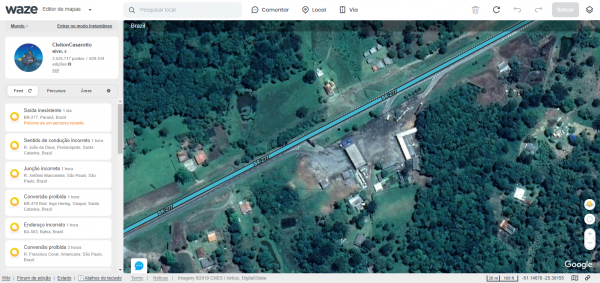
4. Passe o mouse sobre o botão Local e selecione Centro automotivo (Criar área)
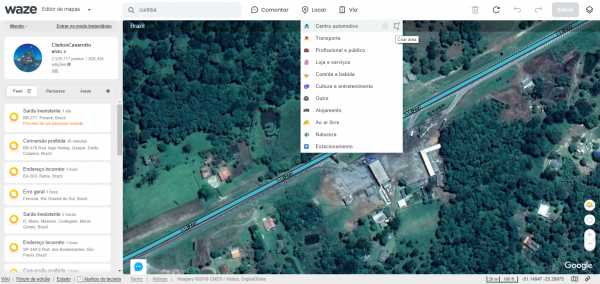
5. Desenhe o posto de gasolina no local escolhido, após acabar de desenhar, selecione o Posto:
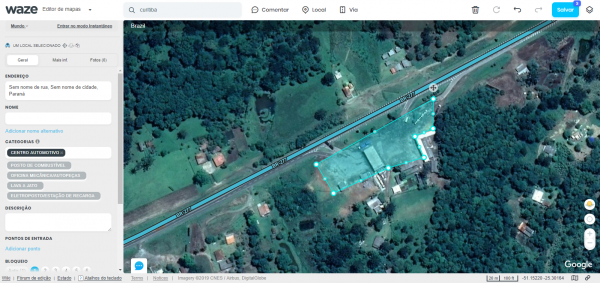
6. Agora, o menu que aparecerá a esquerda já virá com todas as propriedades de posto de combustível. Para um posto de combustível funcionar corretamente no aplicativo Waze, são necessários o nome e a bandeira (Ipiranga, Petrobras, Shell, etc). É importante incluir o máximo de dados possíveis, mas, no minimo a cidade onde fica. Um bom local para conseguir dados sobre postos é o site da ANP.
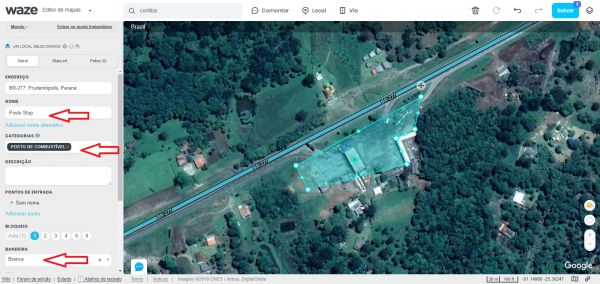
7. Desenhe a via interna do posto e classifique-a como Estacionamento.

8. Clique no botão  para salvar.
para salvar.
9. Após a atualização do mapa INTL, que pode ser acompanha na página de status do waze, você poderá ver o posto que você criou no Waze utilizando seu Smartphone ou Tablet.

10. Exemplos das formas certas e erradas

Fonte
A principal fonte de consulta sobre os postos é a Agencia Nacional do Petróleo, Gás Natural e Biocombustíveis